Способы определения IMEI номера 3G USB модемов Huawei
1. Прочесть IMEI в документации к модему.
В случае легального приобретения 3G USB модема Huawei, например, у оператора сотовой связи, IMEI номер должен указываться в документах купли-продажи (паспорте изделия, гарантийном талоне, договоре с оператором и т.д.)
2. Прочесть IMEI на стикере к упаковке изделия (на коробке модема).
В случае легального приобретения 3G USB модема Huawei, его IMEI номер должен указываться на этикетке (наклейке) на коробке модема.
IMEI 3G USB модема Huawei на стикере к упаковке изделия

3. Найти IMEI на корпусе модема.
На разных моделях 3G USB модемов Huawei IMEI номер находиться на различных местах: на «нижней» стороне корпуса, на «верхней» стороне корпуса, под крышкой…
IMEI 3G USB модема Huawei на корпусе изделия

4. Определить IMEI посредством мобильного устройства (телефона, смартфона, и т.д.).
Вставить SIM-карту в мобильное устройство, в случае необходимости ввести pin-код, набрать на клавиатуре команду *#06#, прочесть IMEI.
5. Определить IMEI модема программным способом
5.1 Запустить программу для управления 3G USB модемом Huawei (оригинальную или альтернативную сборку).
В случае использования сборки «Huawei Mobile Partner Black Mod» перейти в меню «Опции»\«Диагностика» и найти во вкладке «Устройство» IMEI номер.
IMEI 3G USB модема Huawei в меню HMPBM «Опции»\«Диагностика»
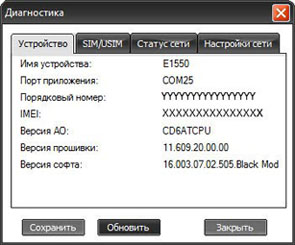
5.2 Запустить диспетчер устройств Windows, в группе «Модемы» найти нужный 3G USB модем Huawei – «HUAWEI Mobile Connect – 3G Modem», далее правой кнопкой мыши выбрать «Свойства»\«Диагностика»\«Опросить модем». Прокрутив полученную информацию о модеме найти искомый IMEI номер.
Если нажать на кнопку «Просмотр журнала» откроется текстовой файл со всей необходимой информацией о модеме, в частности IMEI номере. Файл можно сохранить на жесткий диск компьютера и в последующем распечатать на принтере, в случае необходимости.
Диспетчер устройств Windows \ «Модемы»\«HUAWEI Mobile Connect – 3G Modem»
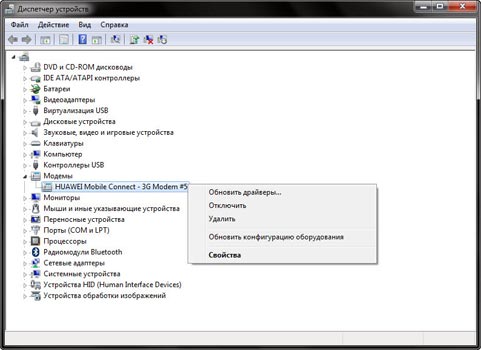
«HUAWEI Mobile Connect – 3G Modem»\ «Диагностика»\«Опросить модем»

5.3 Запустить службу Windows «Автонастройка WWAN».
Службы Windows \ Запуск службы «Автонастройка WWAN»
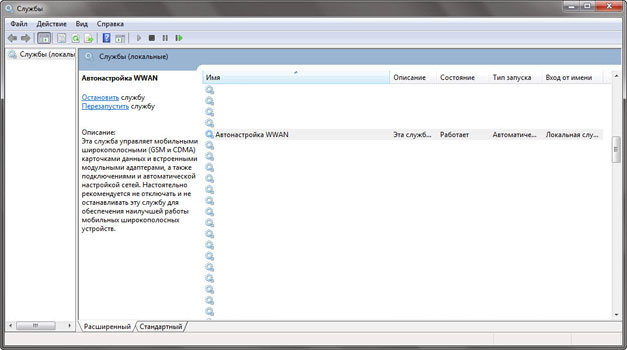
Служба Windows «Автонастройка WWAN» \ Настройка автоматического типа запуска

Нажать справа в трее, возле часов, на иконку «Текущие подключения» центра управления сетями и общи доступом, в группе «Подключение через адаптер широкополосной мобильной связи» выбрать «Сеть без имени».
«Текущие подключения» центра управления сетями и общи доступом Windows
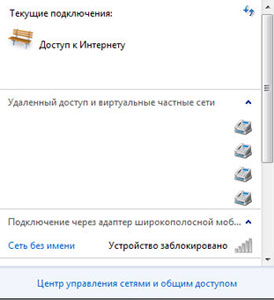
Ввести pin-код к 3G USB модему Huawei (в случае необходимости).
«Текущие подключения»\«Подключение к сети» \ Ввод pin-кода
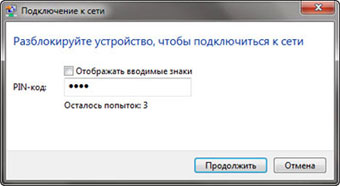
Нажать на кнопку «Отмена» (если нажать на кнопку «Продолжить» и заполнить поля «Имя точки доступа», «Имя пользователя» и «Пароль», то Windows создаст подключение к сети Интернет без участия посторонних программ).
«Текущие подключения»\«Подключение к сети» \ Отмена подкючения

Вызвать контекстное меню правой кнопкой мыши и выбрать «Свойства».
«Текущие подключения» \ Вызов свойства мобильного высокоскоростного подключения
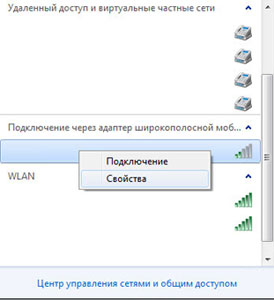
Во вкладке «Подписка» найти IMEI номер.
Свойства мобильного высокоскоростного подключения
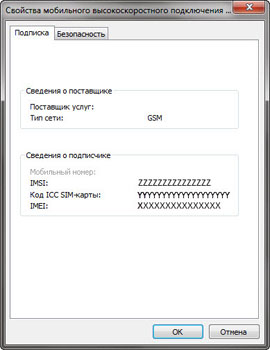
5.4 Воспользоваться одной из специальных программ раздела «Разблокировка и другой софт (Unlock & Other Soft)».




